
Gerencie o Espelhamento do iPhone no iPhone ou Mac
O Espelhamento do iPhone permite acessar e controlar o iPhone diretamente no Mac, além de enviar notificações do iPhone diretamente para o Mac.
O Espelhamento do iPhone funciona apenas quando o iPhone está por perto e bloqueado. Quando você começa a usar o iPhone diretamente, o Espelhamento do iPhone é interrompido automaticamente.
Você pode revogar o acesso ao Espelhamento do iPhone de qualquer um dos dispositivos, inclusive ao receber uma notificação informando que o Espelhamento do iPhone está ativo. Revogar o acesso redefine o Espelhamento do iPhone, sendo necessário refazer o processo de configuração se quiser utilizá-lo novamente.
![]() IMPORTANTE: antes de fazer alterações ou apagar informações, considere os impactos em potencial à sua segurança.
IMPORTANTE: antes de fazer alterações ou apagar informações, considere os impactos em potencial à sua segurança.
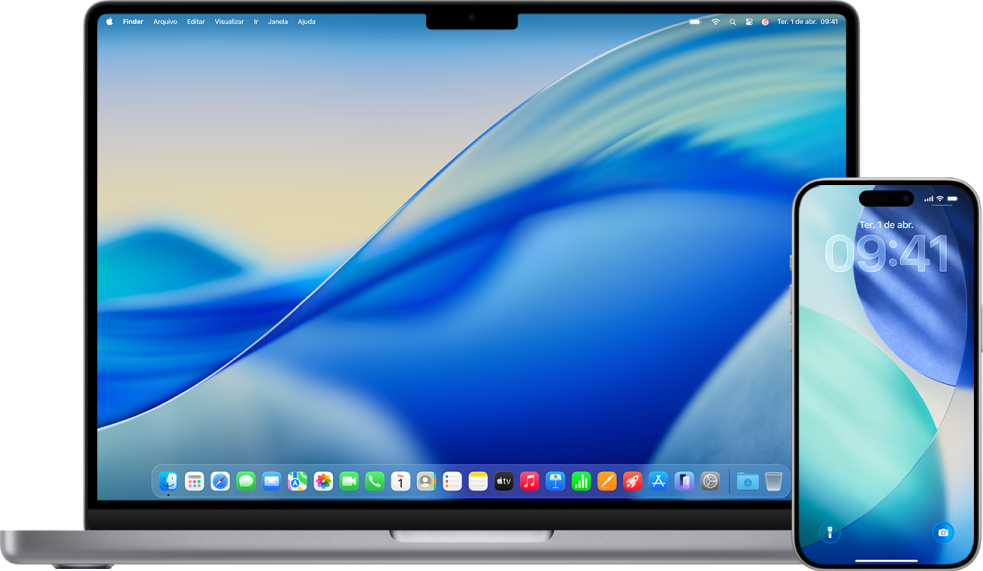
Descubra como: para visualizar uma tarefa abaixo, selecione o botão de mais ![]() ao lado do respectivo título.
ao lado do respectivo título.
Visualize e revogue o acesso ao Espelhamento do iPhone ao receber uma notificação
Se o Espelhamento do iPhone estiver ativo ou tiver sido ativado recentemente, você receberá uma notificação no iPhone. Você pode tocar na notificação para visualizar o histórico da sessão e revogar o acesso a um Mac específico.
No iPhone, toque na notificação.
Uma lista de computadores Mac configurados para o Espelhamento do iPhone é mostrada. Também estão visíveis informações sobre sessões recentes, incluindo quando começaram e quanto tempo duraram.
Toque em Editar no canto superior direito e selecione o Mac que deseja remover.
Visualize e revogue o acesso ao Espelhamento do iPhone no iPhone
Dica: você também pode usar a Verificação de Segurança para visualizar informações e remover computadores Mac. Consulte Verificação de Segurança no iPhone com iOS 16 ou posterior.
No iPhone, acesse Ajustes
 > Geral.
> Geral.Toque em “AirPlay e Continuidade” e toque em “Espelhamento do iPhone”.
Uma lista de computadores Mac configurados para o Espelhamento do iPhone é mostrada. Também estão visíveis informações sobre sessões recentes, incluindo quando começaram e quanto tempo duraram.
Toque em Editar no canto superior direito e selecione um Mac para remover.
Revogue o acesso ao Espelhamento do iPhone no Mac
No Mac, abra o app Espelhamento do iPhone.
Escolha Espelhamento do iPhone > Ajustes na barra de menus na parte superior da tela.
Escolha “Revogar Acesso a [nome do iPhone]”.
Exija Touch ID ou um código de acesso para o Espelhamento do iPhone
Certos ajustes do Espelhamento do iPhone permitem que seus dispositivos se conectem automaticamente. Você pode optar por exigir autenticação, como o Touch ID ou o código de acesso do dispositivo.
No Mac, abra o app Espelhamento do iPhone.
Escolha Espelhamento do iPhone > Ajustes na barra de menus na parte superior da tela.
Escolha Perguntar Sempre.
Impeça que um app envie notificações
Quando o Espelhamento do iPhone está ativo, as notificações do iPhone são enviadas diretamente para o Mac. Você pode desativar essa opção para apps específicos.
No iPhone, acesse Ajustes
 > Notificações.
> Notificações.Escolha um app e desative “Mostrar no Mac”.